Android开发中使用ListView 与 CheckBox实现一个多选框功能?针对这个问题,这篇文章详细介绍了相对应的分析和解答,希望可以帮助更多想解决这个问题的小伙伴找到更简单易行的方法。
效果:
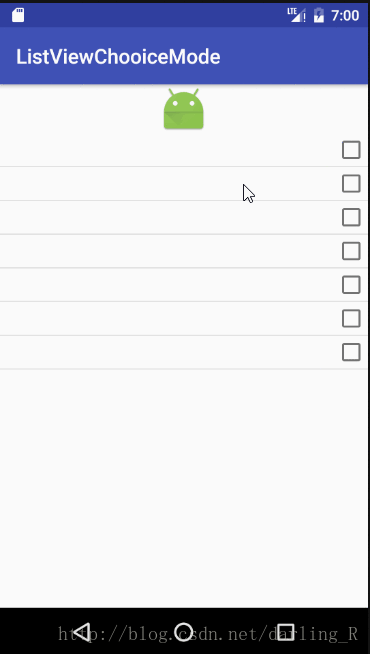
1 单选
public class SingleActivity extends AppCompatActivity {
private ListView listView;
private ArrayList<String> groups;
@Override
protected void onCreate(Bundle savedInstanceState) {
super.onCreate(savedInstanceState);
setContentView(R.layout.activity_single);
listView = (ListView) this.findViewById(R.id.lvGroup);
groups = new ArrayList<String>();
groups.add("11");
groups.add("22");
groups.add("33");
groups.add("44");
groups.add("55");
groups.add("66");
groups.add("77");
AdapterView.OnItemClickListener listItemClickListener = new AdapterView.OnItemClickListener() {
@Override
public void onItemClick(AdapterView<?> parent, View view, int position, long id) {
// 取得ViewHolder对象,这样就省去了通过层层的findViewById去实例化我们需要的cb实例的步骤
SingleAdapter.ViewHolder viewHolder = (SingleAdapter.ViewHolder) view.getTag();
viewHolder.cb.toggle();// 把CheckBox的选中状态改为当前状态的反,gridview确保是单一选中
}
};
SingleAdapter adapter = new SingleAdapter(this, groups);
listView.setAdapter(adapter);
listView.setOnItemClickListener(listItemClickListener);
}
}Adapter:
public class SingleAdapter extends BaseAdapter {
private Activity activity;//上下文
private ArrayList<String> list;
private LayoutInflater inflater = null;//导入布局
private int temp = -1;
public SingleAdapter(Activity context, ArrayList<String> list) {
this.activity = context;
this.list = list;
inflater = LayoutInflater.from(context);
}
@Override
public int getCount() {
return list.size();
}
@Override
public Object getItem(int position) {
return list.get(position);
}
@Override
public long getItemId(int position) {
return position;
}
//listview每显示一行数据,该函数就执行一次
@Override
public View getView(int position, View convertView, ViewGroup parent) {
ViewHolder holder = null;
if (convertView == null) {//当第一次加载ListView控件时 convertView为空
convertView = inflater.inflate(R.layout.group_item_view, null);//所以当ListView控件没有滑动时都会执行这条语句
holder = new ViewHolder();
holder.tv = (TextView) convertView.findViewById(R.id.item_tv);
holder.cb = (CheckBox) convertView.findViewById(R.id.item_cb);
convertView.setTag(holder);//为view设置标签
} else {//取出holder
holder = (ViewHolder) convertView.getTag();
}
//设置list的textview显示
holder.tv.setTextColor(Color.WHITE);
holder.tv.setText(list.get(position));
// 根据isSelected来设置checkbox的选中状况
holder.cb.setId(position);//对checkbox的id进行重新设置为当前的position
holder.cb.setOnCheckedChangeListener(new CompoundButton.OnCheckedChangeListener() {
@Override
public void onCheckedChanged(CompoundButton compoundButton, boolean isChecked) {
if (isChecked) {//实现checkbox的单选功能,同样适用于radiobutton
if (temp != -1) {
//找到上次点击的checkbox,并把它设置为false,对重新选择时可以将以前的关掉
CheckBox tempCheckBox = (CheckBox) activity.findViewById(temp);
if (tempCheckBox != null)
tempCheckBox.setChecked(false);
}
temp = compoundButton.getId();//保存当前选中的checkbox的id值
}
}
});
if (position == temp)//比对position和当前的temp是否一致
holder.cb.setChecked(true);
else
holder.cb.setChecked(false);
return convertView;
}
public static class ViewHolder {
TextView tv;
CheckBox cb;
}
}多选:
public class MulActivity extends AppCompatActivity {
private ListView listView;
private ArrayList<String> groups;
@Override
protected void onCreate(Bundle savedInstanceState) {
super.onCreate(savedInstanceState);
setContentView(R.layout.activity_mul);
listView = (ListView) this.findViewById(R.id.list);
groups = new ArrayList<>();
groups.add("11");
groups.add("22");
groups.add("33");
groups.add("44");
groups.add("55");
groups.add("66");
groups.add("77");
AdapterView.OnItemClickListener listItemClickListener = new AdapterView.OnItemClickListener() {
@Override
public void onItemClick(AdapterView<?> parent, View view, int position,
long id) {
// 取得ViewHolder对象,这样就省去了通过层层的findViewById去实例化我们需要的cb实例的步骤
MulAdapter.ViewHolder viewHolder = (MulAdapter.ViewHolder) view.getTag();
viewHolder.cb.toggle();// 把CheckBox的选中状态改为当前状态的反,gridview确保是单一选中
MulAdapter.getIsSelected().put(position, viewHolder.cb.isChecked());//将CheckBox的选中状况记录下来
}
};
MulAdapter adapter = new MulAdapter(this, groups);
listView.setAdapter(adapter);
listView.setOnItemClickListener(listItemClickListener);
}
}Adapter:
public class MulAdapter extends BaseAdapter {
private Context context;//上下文
private ArrayList<String> list;
//控制CheckBox选中情况
private static HashMap<Integer, Boolean> isSelected;
private LayoutInflater inflater = null;//导入布局
public MulAdapter(Context context, ArrayList<String> list) {
this.context = context;
this.list = list;
inflater = LayoutInflater.from(context);
isSelected = new HashMap<Integer, Boolean>();
initData();
}
private void initData() {//初始化isSelected的数据
for (int i = 0; i < list.size(); i++) {
getIsSelected().put(i, false);
}
}
@Override
public int getCount() {
return list.size();
}
@Override
public Object getItem(int position) {
return list.get(position);
}
@Override
public long getItemId(int position) {
return position;
}
//listview每显示一行数据,该函数就执行一次
@Override
public View getView(int position, View convertView, ViewGroup parent) {
ViewHolder holder = null;
if (convertView == null) {//当第一次加载ListView控件时 convertView为空
convertView = inflater.inflate(R.layout.group_item_view, null);//所以当ListView控件没有滑动时都会执行这条语句
holder = new ViewHolder();
holder.tv = (TextView) convertView.findViewById(R.id.item_tv);
holder.cb = (CheckBox) convertView.findViewById(R.id.item_cb);
convertView.setTag(holder);//为view设置标签
} else {//取出holder
holder = (ViewHolder) convertView.getTag();//the Object stored in this view as a tag
}
//设置list的textview显示
holder.tv.setTextColor(Color.WHITE);
holder.tv.setText(list.get(position));
// 根据isSelected来设置checkbox的选中状况
holder.cb.setChecked(getIsSelected().get(position));
return convertView;
}
public static class ViewHolder {
TextView tv;
CheckBox cb;
}
public static HashMap<Integer, Boolean> getIsSelected() {
return isSelected;
}
public static void setIsSelected(HashMap<Integer, Boolean> isSelected) {
MulAdapter.isSelected = isSelected;
}
}关于Android开发中使用ListView 与 CheckBox实现一个多选框功能问题的解答就分享到这里了,希望以上内容可以对大家有一定的帮助,如果你还有很多疑惑没有解开,可以关注亿速云行业资讯频道了解更多相关知识。
亿速云「云服务器」,即开即用、新一代英特尔至强铂金CPU、三副本存储NVMe SSD云盘,价格低至29元/月。点击查看>>
免责声明:本站发布的内容(图片、视频和文字)以原创、转载和分享为主,文章观点不代表本网站立场,如果涉及侵权请联系站长邮箱:is@yisu.com进行举报,并提供相关证据,一经查实,将立刻删除涉嫌侵权内容。